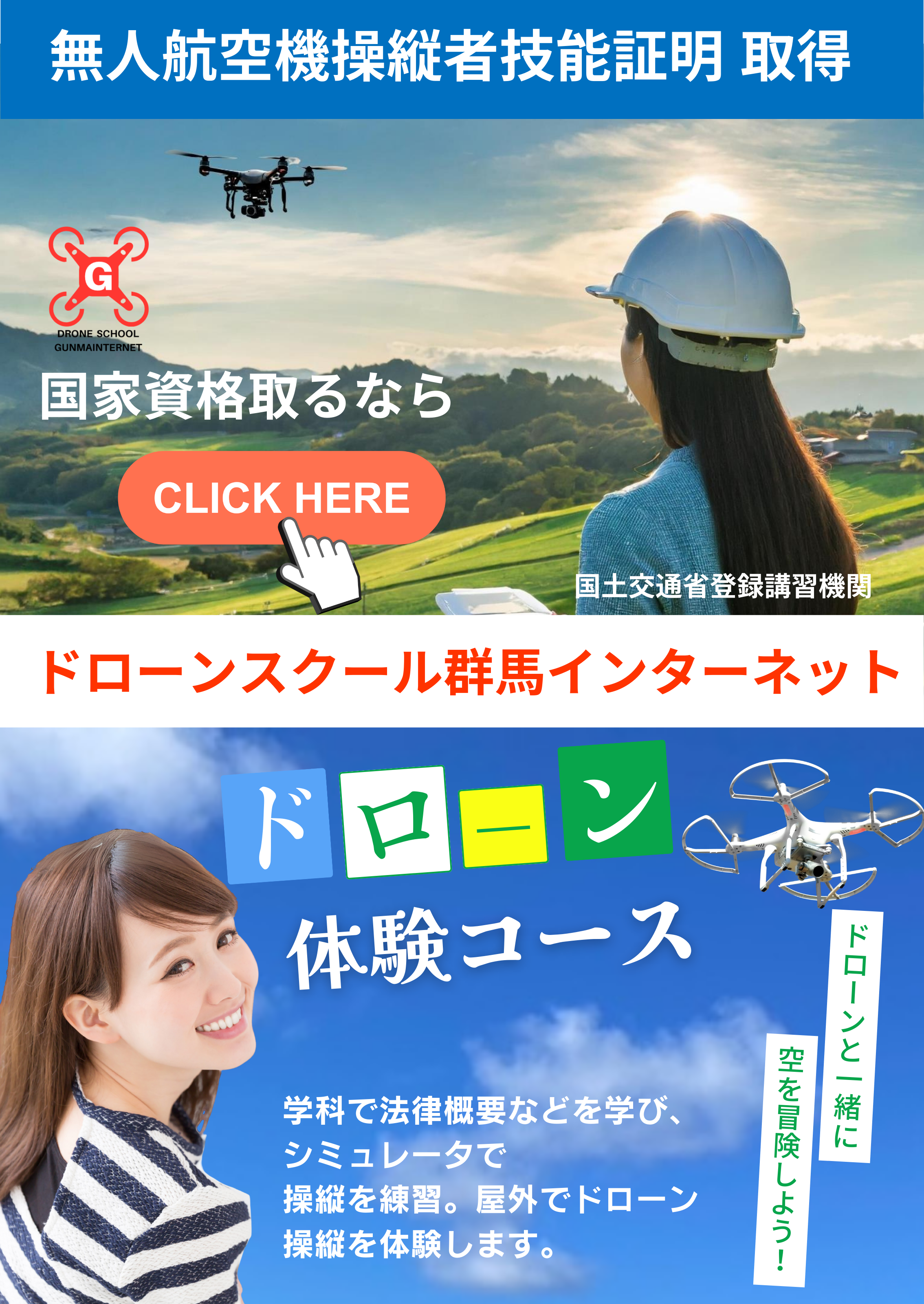Windows10 (標準メールアプリ)
1.「メール」アプリを起動します
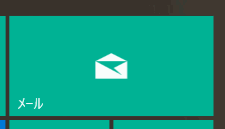
2.「ようこそ」画面が表示されましたら、「使ってみる」を選択します
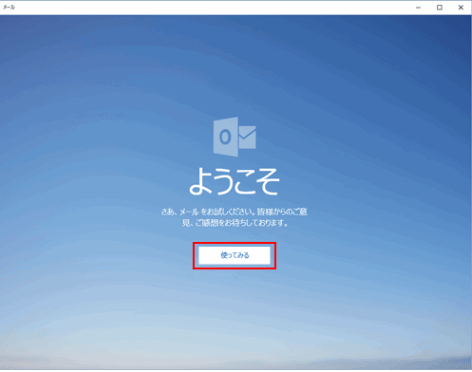
3.「アカウント」を選択します
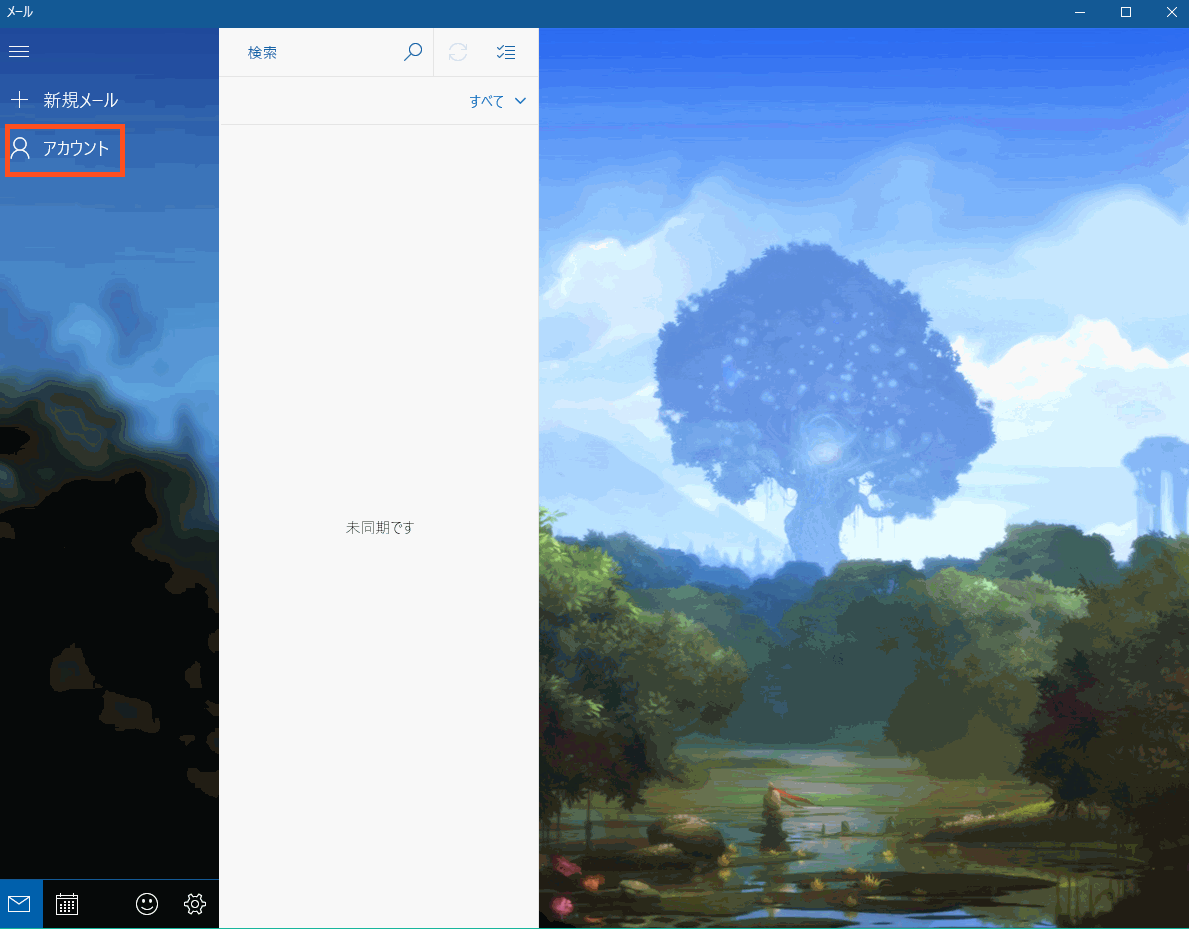
4.「アカウントの追加」を選択します
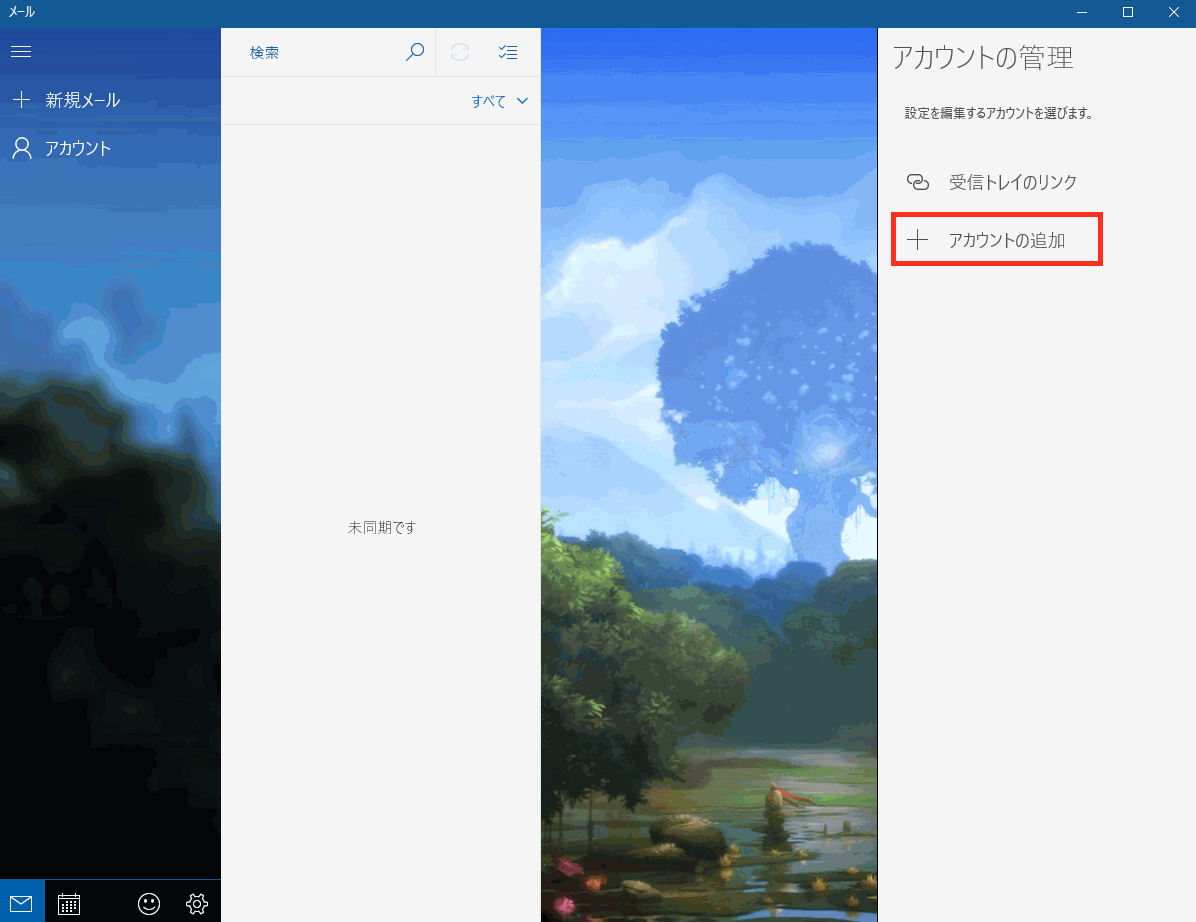
5.「アカウントの選択」の画面で「詳細セットアップ」を選択します
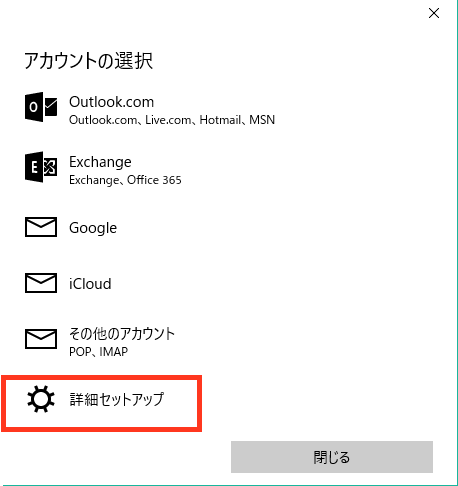
6.「詳細セットアップ」の画面で「インターネットメール」を選択します
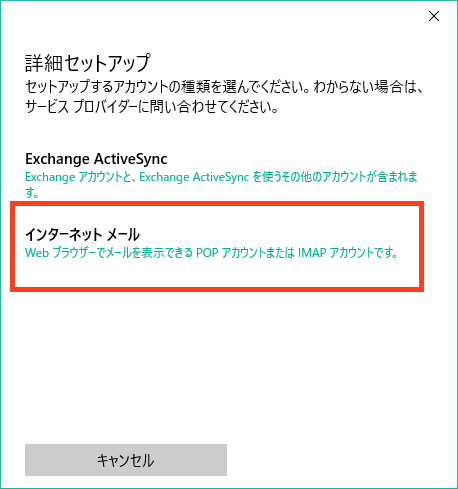
7.「インターネットメール」の画面で以下のように設定します
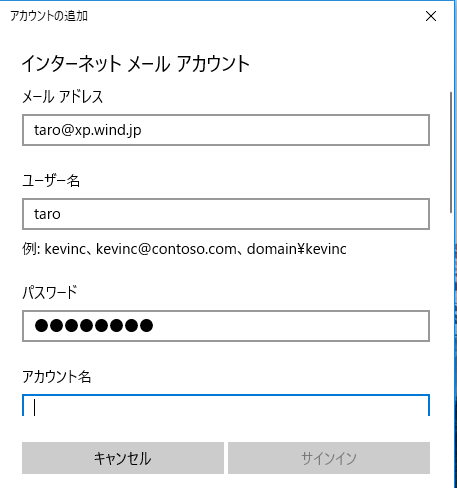
・メールアドレス:メールアドレスを入力します
・ユーザー名:ご登録の通知に記載されているメールアカウントを入力します
・パスワード:ご登録の通知に記載されているメールパスワードを入力します
設定しましたら、画面を下へスクロールします。
8.画面を下にスクロールし、以下のように設定します
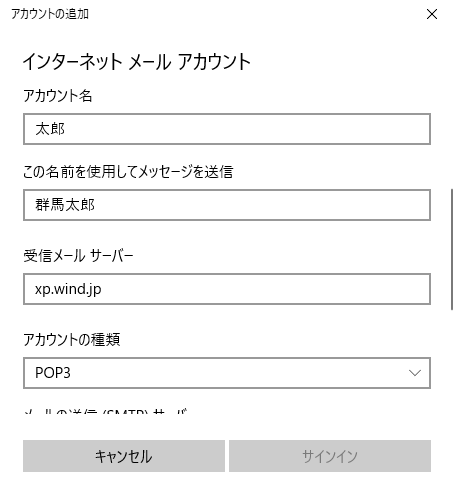
・アカウント名:任意の名前を入力 例) taro
・この名前を使用してメッセージを送信:任意の名前を入力 例) taro
・受信メールサーバー:ご登録の通知に記載されている受信メールサーバ:110:0
・アカウントの種類:POP3
設定しましたら、画面を下へスクロールします。
9.画面を最下部にスクロールし、以下のように設定します
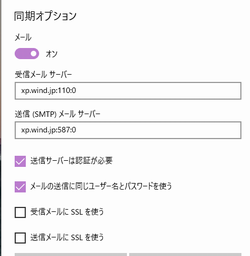
・送信(SMTP)メールサーバー:ご登録の通知に記載されている送信メールサーバ:587:0
・送信サーバーは認証が必要:チェックが入っていることを確認します
・メールの送信に同じユーザー名とパスワードを使う:チェックが入っていることを確認します
・受信メールにSSLを使う:チェックをはずします
・送信メールにSSLを使う:チェックをはずします
設定しましたら、「サインイン」を選択します。
10.「完了」の画面が表示されましたら、「完了」を選択して画面を閉じます完了
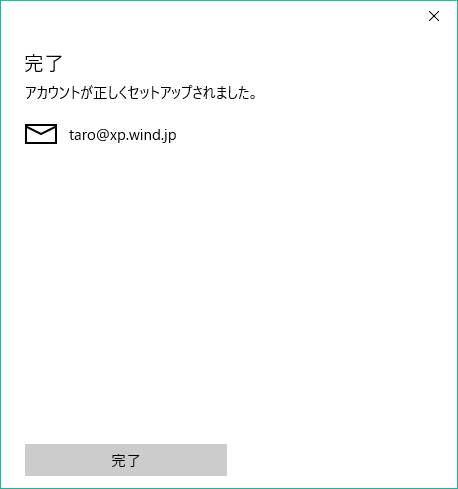
以上で、メールアカウントの設定は完了です。